使用VBA编写自定义函数(修改版)
excel自定义函数 VBA
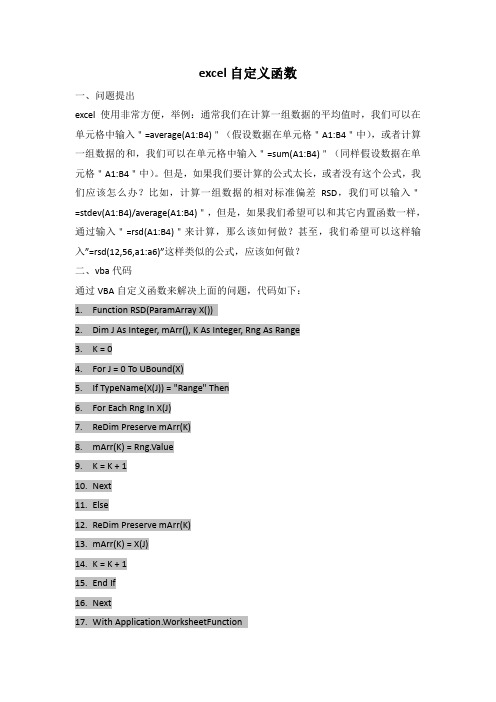
excel自定义函数一、问题提出excel使用非常方便,举例:通常我们在计算一组数据的平均值时,我们可以在单元格中输入"=average(A1:B4)"(假设数据在单元格"A1:B4"中),或者计算一组数据的和,我们可以在单元格中输入"=sum(A1:B4)"(同样假设数据在单元格"A1:B4"中)。
但是,如果我们要计算的公式太长,或者没有这个公式,我们应该怎么办?比如,计算一组数据的相对标准偏差RSD,我们可以输入"=stdev(A1:B4)/average(A1:B4)",但是,如果我们希望可以和其它内置函数一样,通过输入"=rsd(A1:B4)"来计算,那么该如何做?甚至,我们希望可以这样输入”=rsd(12,56,a1:a6)”这样类似的公式,应该如何做?二、vba代码通过VBA自定义函数来解决上面的问题,代码如下:1.Function RSD(ParamArray X())2.Dim J As Integer, mArr(), K As Integer, Rng As Range3.K = 04.For J = 0 To UBound(X)5.If TypeName(X(J)) = "Range" Then6.For Each Rng In X(J)7.ReDim Preserve mArr(K)8.mArr(K) = Rng.Value9.K = K + 110.Next11.Else12.ReDim Preserve mArr(K)13.mArr(K) = X(J)14.K = K + 115.End If16.Next17.With Application.WorksheetFunction18.RSD = .StDev(mArr) / .Average(mArr)19.End With20.Erase mArr21.End Function三、代码说明1、Function RSD(ParamArray X()) :ParamArray关键字允许提供任意数目的参数。
使用VBA创建自定义函数与公式

使用VBA创建自定义函数与公式在Excel中,VBA(Visual Basic for Applications)是一种强大的编程语言,可以帮助用户实现自定义函数和公式,从而提高数据处理和分析的效率。
在本文中,我将介绍如何使用VBA创建自定义函数和公式,以及如何应用它们来处理Excel数据。
一、创建自定义函数自定义函数是一种用户定义的公式,可以根据特定的需求来计算和返回一个值。
下面是创建自定义函数的步骤:1. 打开Excel,并按下Alt+F11键,打开Visual Basic for Applications编辑器。
2. 在项目资源管理器中,双击“模块1”以打开一个新的代码窗口。
3. 在代码窗口中,输入以下代码来创建一个自定义函数:Function MyFunction(arg1 As Integer, arg2 As Integer) As IntegerMyFunction = arg1 + arg2End Function在上述代码中,我们定义了一个名为"MyFunction"的自定义函数,接受两个整数参数arg1和arg2,并返回它们的和。
4. 按下Ctrl+S保存并关闭VBA编辑器。
现在,你已经成功创建了一个自定义函数。
要在Excel中使用它,只需在单元格中输入"=MyFunction(A1, B1)",其中A1和B1是自定义函数的参数。
按下Enter键后,你将得到这两个参数的和。
二、创建自定义公式自定义公式是一种用户定义的计算表达式,可以在Excel中直接使用。
下面是创建自定义公式的步骤:1. 打开Excel,并按下Alt+F11键,打开Visual Basic for Applications编辑器。
2. 在项目资源管理器中,双击“模块1”以打开一个新的代码窗口。
3. 在代码窗口中,输入以下代码来创建一个自定义公式:Sub MyFormula()Range("C1").Formula = "=A1+B1"End Sub在上述代码中,我们定义了一个名为"MyFormula"的自定义公式,将单元格A1和B1的和写入了单元格C1。
Excel高级技巧使用VBA编写自定义函数
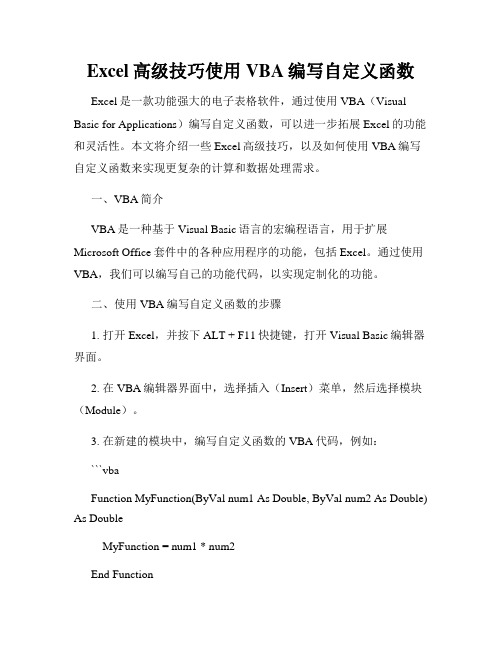
Excel高级技巧使用VBA编写自定义函数Excel是一款功能强大的电子表格软件,通过使用VBA(Visual Basic for Applications)编写自定义函数,可以进一步拓展Excel的功能和灵活性。
本文将介绍一些Excel高级技巧,以及如何使用VBA编写自定义函数来实现更复杂的计算和数据处理需求。
一、VBA简介VBA是一种基于Visual Basic语言的宏编程语言,用于扩展Microsoft Office套件中的各种应用程序的功能,包括Excel。
通过使用VBA,我们可以编写自己的功能代码,以实现定制化的功能。
二、使用VBA编写自定义函数的步骤1. 打开Excel,并按下ALT + F11快捷键,打开Visual Basic编辑器界面。
2. 在VBA编辑器界面中,选择插入(Insert)菜单,然后选择模块(Module)。
3. 在新建的模块中,编写自定义函数的VBA代码,例如:```vbaFunction MyFunction(ByVal num1 As Double, ByVal num2 As Double) As DoubleMyFunction = num1 * num2End Function```上述代码定义了一个名为MyFunction的自定义函数,接受两个参数num1和num2,并返回它们的乘积。
4. 保存VBA代码,并返回Excel界面。
5. 在Excel表格中的某个单元格中输入`=MyFunction(2, 3)`,按下回车键,该单元格将显示结果6,即2和3的乘积。
通过以上步骤,我们成功地使用VBA编写了一个自定义函数,并在Excel中调用并使用它。
三、自定义函数的应用示例自定义函数可以用于更复杂的计算和数据处理需求。
以下是一个实际示例,展示了如何使用VBA编写自定义函数。
假设我们有一个Excel表格,其中包含了学生的成绩信息,包括科目和分数。
我们想计算每个科目的平均分。
Excel高级技巧利用VBA编写自定义函数
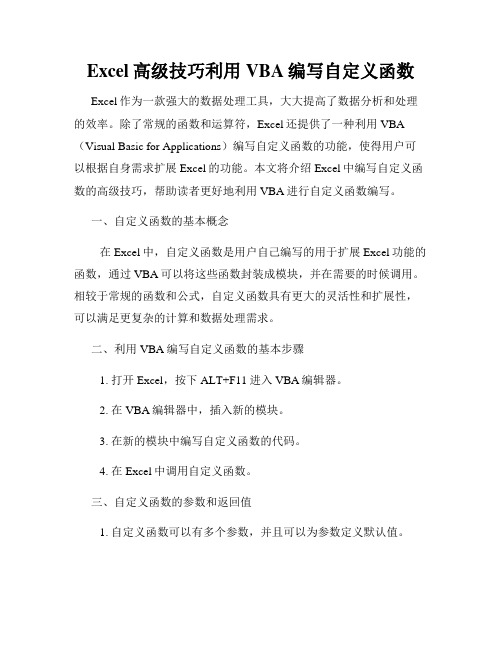
Excel高级技巧利用VBA编写自定义函数Excel作为一款强大的数据处理工具,大大提高了数据分析和处理的效率。
除了常规的函数和运算符,Excel还提供了一种利用VBA (Visual Basic for Applications)编写自定义函数的功能,使得用户可以根据自身需求扩展Excel的功能。
本文将介绍Excel中编写自定义函数的高级技巧,帮助读者更好地利用VBA进行自定义函数编写。
一、自定义函数的基本概念在Excel中,自定义函数是用户自己编写的用于扩展Excel功能的函数,通过VBA可以将这些函数封装成模块,并在需要的时候调用。
相较于常规的函数和公式,自定义函数具有更大的灵活性和扩展性,可以满足更复杂的计算和数据处理需求。
二、利用VBA编写自定义函数的基本步骤1. 打开Excel,按下ALT+F11进入VBA编辑器。
2. 在VBA编辑器中,插入新的模块。
3. 在新的模块中编写自定义函数的代码。
4. 在Excel中调用自定义函数。
三、自定义函数的参数和返回值1. 自定义函数可以有多个参数,并且可以为参数定义默认值。
2. 自定义函数可以指定返回值的数据类型,如整数、字符串、日期等。
四、自定义函数的代码示例下面是一个简单的示例代码,演示了如何编写一个自定义函数来实现两个数相加的功能:```Function AddNumbers(a As Integer, b As Integer) As IntegerAddNumbers = a + bEnd Function```在编写代码时,需要注意函数的名称、参数和返回值的数据类型,这将决定函数的调用方式和计算结果。
五、利用自定义函数解决实际问题除了简单的数学计算,自定义函数还可以被应用到更复杂的数据处理和分析问题中。
以一个常见的例子来说明,假设我们有一个包含学生成绩的Excel 表格,其中包括各科目的得分和总分。
我们可以编写一个自定义函数来计算每个学生的平均分,并将结果显示在一个新的列中。
VBA编写自定义函数与公式的方法与注意事项
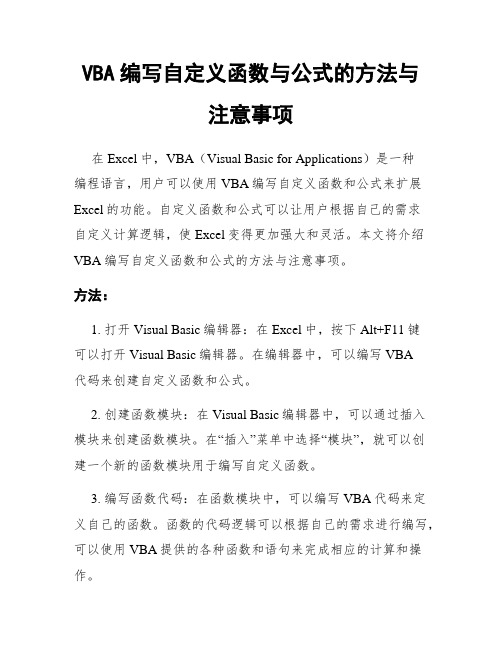
VBA编写自定义函数与公式的方法与注意事项在Excel中,VBA(Visual Basic for Applications)是一种编程语言,用户可以使用VBA编写自定义函数和公式来扩展Excel的功能。
自定义函数和公式可以让用户根据自己的需求自定义计算逻辑,使Excel变得更加强大和灵活。
本文将介绍VBA编写自定义函数和公式的方法与注意事项。
方法:1. 打开Visual Basic编辑器:在Excel中,按下Alt+F11键可以打开Visual Basic编辑器。
在编辑器中,可以编写VBA代码来创建自定义函数和公式。
2. 创建函数模块:在Visual Basic编辑器中,可以通过插入模块来创建函数模块。
在“插入”菜单中选择“模块”,就可以创建一个新的函数模块用于编写自定义函数。
3. 编写函数代码:在函数模块中,可以编写VBA代码来定义自己的函数。
函数的代码逻辑可以根据自己的需求进行编写,可以使用VBA提供的各种函数和语句来完成相应的计算和操作。
4.调试和测试:在编写完函数代码后,可以进行调试和测试以确保函数的正确性。
可以使用“调试”菜单中的各种调试工具来单步执行代码,观察代码执行过程中的变量值和结果。
同时也可以在Excel中使用自定义函数进行测试。
5. 保存和使用函数:完成函数的编写后,可以保存函数模块,并使用这个自定义函数。
保存函数模块后,函数将会以VBA宏的形式保存在当前的工作簿中。
在Excel中,可以通过在单元格中输入自定义函数的名字来使用这个函数。
注意事项:1. 函数的命名规范:在编写自定义函数时,需要注意函数的命名。
函数的名字应该能够清晰地表达函数的功能,并且需要遵守VBA命名规范。
函数名应该以字母开头,可以包含字母、数字和下划线,长度不得超过255个字符。
2. 参数的定义和使用:在自定义函数中,可以定义输入参数和输出参数。
输入参数用于接收函数的输入数据,输出参数用于返回计算结果。
在函数定义中,可以指定参数的名称、数据类型和传递方式。
VBA 中如何创建自定义函数与子过程
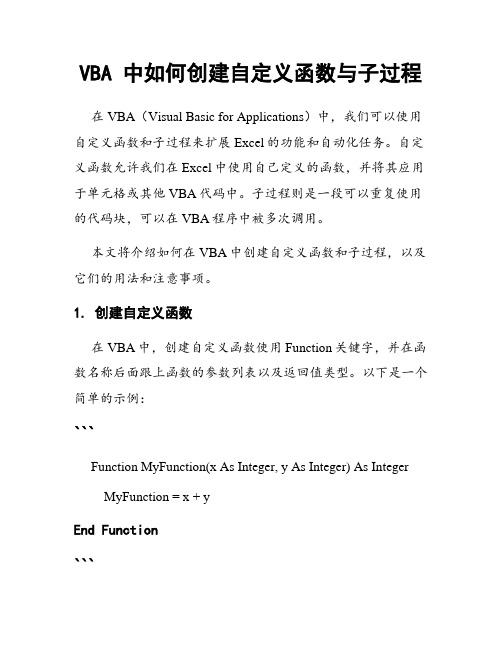
VBA 中如何创建自定义函数与子过程在VBA(Visual Basic for Applications)中,我们可以使用自定义函数和子过程来扩展Excel的功能和自动化任务。
自定义函数允许我们在Excel中使用自己定义的函数,并将其应用于单元格或其他VBA代码中。
子过程则是一段可以重复使用的代码块,可以在VBA程序中被多次调用。
本文将介绍如何在VBA中创建自定义函数和子过程,以及它们的用法和注意事项。
1. 创建自定义函数在VBA中,创建自定义函数使用Function关键字,并在函数名称后面跟上函数的参数列表以及返回值类型。
以下是一个简单的示例:```Function MyFunction(x As Integer, y As Integer) As IntegerMyFunction = x + yEnd Function```在这个简单的示例中,我们定义了一个名为"MyFunction"的函数,它有两个整数类型的参数x和y,并返回一个整数类型的值。
函数的主体部分包含了将x和y相加并将结果赋值给函数的名称,从而返回函数的结果。
要在Excel中使用这个自定义函数,只需在单元格中输入`=MyFunction(2, 3)`即可得到结果5。
2. 创建子过程与创建自定义函数类似,创建子过程使用Sub关键字,并在子过程名称后面跟上参数列表(如果有)和子过程的代码块。
以下是一个简单的示例:```Sub MySub(x As Integer, y As Integer)MsgBox "The sum is: " & (x + y)End Sub```在这个示例中,我们定义了一个名为"MySub"的子过程,它有两个整数类型的参数x和y。
在子过程的主体部分,我们使用MsgBox函数弹出一个消息框,显示x和y的和。
要执行这个子过程,我们可以直接调用它,例如`MySub(2, 3)`。
使用VBA实现Excel中的自定义函数与事件触发方法
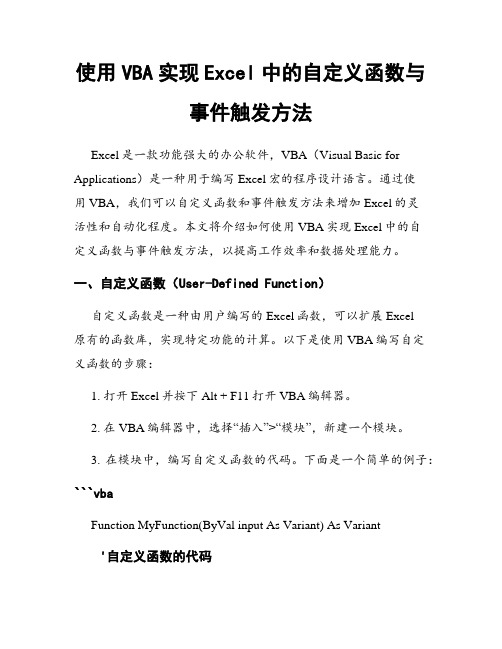
使用VBA实现Excel中的自定义函数与事件触发方法Excel是一款功能强大的办公软件,VBA(Visual Basic for Applications)是一种用于编写Excel宏的程序设计语言。
通过使用VBA,我们可以自定义函数和事件触发方法来增加Excel的灵活性和自动化程度。
本文将介绍如何使用VBA实现Excel中的自定义函数与事件触发方法,以提高工作效率和数据处理能力。
一、自定义函数(User-Defined Function)自定义函数是一种由用户编写的Excel函数,可以扩展Excel原有的函数库,实现特定功能的计算。
以下是使用VBA编写自定义函数的步骤:1. 打开Excel并按下Alt + F11打开VBA编辑器。
2. 在VBA编辑器中,选择“插入”>“模块”,新建一个模块。
3. 在模块中,编写自定义函数的代码。
下面是一个简单的例子:```vbaFunction MyFunction(ByVal input As Variant) As Variant'自定义函数的代码'input是传入的参数'需要在函数中返回计算结果End Function```4. 保存并关闭VBA编辑器。
5. 在Excel中,可以直接使用该自定义函数。
在单元格中输入`=MyFunction(A1)`,并回车执行即可。
通过自定义函数,我们可以根据需要编写各种复杂的计算公式和数据处理逻辑,优化Excel的数据分析和处理过程。
二、事件触发方法(Event Procedure)事件触发方法是一种在Excel中当特定事件发生时自动执行的代码块。
以下是使用VBA编写事件触发方法的步骤:1. 打开Excel并按下Alt + F11打开VBA编辑器。
2. 在VBA编辑器中,选择“插入”>“模块”,新建一个模块。
3. 在模块中,编写事件触发方法的代码。
下面是一个简单的例子:```vbaPrivate Sub Workbook_Open()'事件触发方法的代码'当工作簿被打开时,执行这段代码End Sub```4. 保存并关闭VBA编辑器。
VBA自定义函数的编写和使用步骤

VBA自定义函数的编写和使用步骤自定义函数是微软的Visual Basic for Applications(VBA)语言中的一种功能强大的工具。
它可以让用户自定义一些特定的功能,以提高Excel等应用程序的自动化和效率。
在本文中,我们将介绍VBA自定义函数的编写和使用步骤,帮助读者掌握这一强大的功能。
第一步:打开VBA编辑器要编写VBA自定义函数,首先需要打开VBA编辑器。
在Excel中,可以通过点击“开发工具”选项卡中的“Visual Basic”按钮来打开VBA编辑器。
在VBA编辑器中,可以看到一个“项目浏览器”窗口和一个“代码窗口”。
第二步:创建一个新的模块在VBA编辑器中,可以通过选择“插入”菜单中的“模块”选项来创建一个新的模块。
模块是VBA代码的容器,用于存放自定义函数和过程。
创建一个新的模块后,可以在“代码窗口”中输入VBA代码。
第三步:编写自定义函数的代码自定义函数的代码由Function子程序开始,后跟函数的名称和参数。
函数的代码可以根据需求来编写,以实现特定的功能。
以下是一个简单的例子,介绍如何编写一个自定义函数,计算两个数的和:```Function AddNumbers(num1 As Integer, num2 As Integer) As IntegerAddNumbers = num1 + num2End Function```在上述代码中,Function关键字用于定义一个函数,后跟函数的名称“AddNumbers”和两个参数“num1”和“num2”。
函数的代码返回两个参数的和,并使用赋值运算符“=”将结果赋值给函数名(即函数的返回值)。
第四步:保存VBA代码在编写完自定义函数的代码后,需要保存VBA代码。
可以通过点击VBA编辑器中的“文件”菜单,选择“保存”或“另存为”选项来保存代码。
在保存代码时,可以为模块命名,以便在其他工作簿或工作表中使用自定义函数。
第五步:使用自定义函数一旦保存了VBA代码,就可以在Excel工作表中使用自定义函数。
VBA的自定义函数编写教程
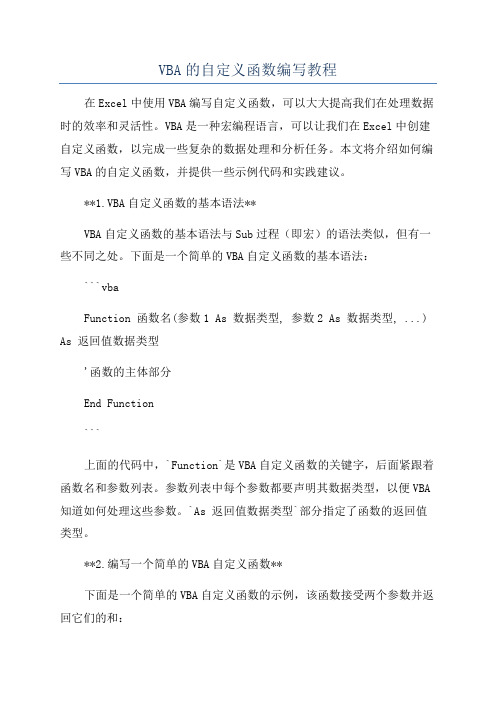
VBA的自定义函数编写教程在Excel中使用VBA编写自定义函数,可以大大提高我们在处理数据时的效率和灵活性。
VBA是一种宏编程语言,可以让我们在Excel中创建自定义函数,以完成一些复杂的数据处理和分析任务。
本文将介绍如何编写VBA的自定义函数,并提供一些示例代码和实践建议。
**1.VBA自定义函数的基本语法**VBA自定义函数的基本语法与Sub过程(即宏)的语法类似,但有一些不同之处。
下面是一个简单的VBA自定义函数的基本语法:```vbaFunction 函数名(参数1 As 数据类型, 参数2 As 数据类型, ...) As 返回值数据类型'函数的主体部分End Function```上面的代码中,`Function`是VBA自定义函数的关键字,后面紧跟着函数名和参数列表。
参数列表中每个参数都要声明其数据类型,以便VBA 知道如何处理这些参数。
`As 返回值数据类型`部分指定了函数的返回值类型。
**2.编写一个简单的VBA自定义函数**下面是一个简单的VBA自定义函数的示例,该函数接受两个参数并返回它们的和:```vbaFunction Sum(a As Integer, b As Integer) As IntegerSum = a + bEnd Function```**3.利用VBA自定义函数处理实际数据**除了简单的数学计算,VBA自定义函数还可以用于处理各种类型的实际数据。
比如,你可以用自定义函数来计算一个单元格中文本的长度,或者过滤一个数据范围中满足一些条件的值。
下面是一个示例,演示如何编写一个VBA自定义函数来计算一个字符串的长度:```vbaFunction StrLength(text As String) As IntegerStrLength = Len(text)End Function```这里的`Len`函数用于计算一个字符串的长度,所以我们可以直接在VBA自定义函数中使用它。
VBA创建自定义函数的步骤与注意事项

VBA创建自定义函数的步骤与注意事项自定义函数是一种在Visual Basic for Applications (VBA)中创建的函数,用于扩展Excel等Microsoft Office应用程序的功能。
通过使用VBA自定义函数,用户可以根据自己的需求创建自己的函数,并在公式中直接使用,实现更加灵活和高效的数据处理和分析。
本文将介绍VBA创建自定义函数的步骤和注意事项,帮助初学者快速入门和掌握这一技能。
步骤1:开启Excel的开发工具在使用VBA创建自定义函数之前,需要先开启Excel的开发工具。
打开Excel 应用程序,在菜单栏中选择“文件”->“选项”->“自定义功能区”,勾选上“开发工具”选项,然后单击“确定”。
步骤2:打开Visual Basic编辑器在Excel的上方菜单栏中,选择“开发工具”选项卡,在“代码”组中单击“Visual Basic”按钮,即可打开Visual Basic编辑器。
步骤3:插入新模块在Visual Basic编辑器中,选择“插入”->“模块”,将创建一个新的模块,用于编写自定义函数。
步骤4:编写自定义函数代码在新插入的模块中,可以开始编写自定义函数的代码。
自定义函数的代码需要遵循VBA的语法规则。
以下是一个简单的例子:```vbaFunction MyFunction(argument1 As Integer, argument2 As Integer) As Integer'函数代码MyFunction = argument1 + argument2End Function```在这个例子中,“MyFunction”是自定义函数的名称,“argument1”和“argument2”是函数的参数,函数的返回值是两个参数的和。
步骤5:保存和关闭Visual Basic编辑器在编写完自定义函数代码后,点击保存按钮(或使用快捷键Ctrl+S)保存VBA代码。
[ExcelVBA]提取字符串中数字、中文、英文字符的自定义函数(修正版)
![[ExcelVBA]提取字符串中数字、中文、英文字符的自定义函数(修正版)](https://img.taocdn.com/s3/m/e9154ae4951ea76e58fafab069dc5022abea4659.png)
[ExcelVBA]提取字符串中数字、中文、英文字符的自定义函数(修正版)展开全文本文链接:/blog/static/1230394712009631319 59304/分类:Excel VBA 编程请根据具体要求编辑宏代码应用。
修正版:Sub Sample()' by oicu# 2009/7/31' 数据在第一列(A列),结果放在第二列(B列)之后' 提取数字时设置不带小数点的数值格式防止出现1.21314E+12这种科学记数法' 设置列宽自动适应数据长度' 修正全字母时提取得到数字0' 英文标点不会提取出来的Dim i As IntegerFor i = 1 To WorksheetFunction.CountA(Columns(1))' 默认为提取数字Cells(i, 2).NumberFormatLocal = "0_ "Cells(i, 2).Value = GetNum(Cells(i, 1).Value)' Cells(i, 2).Value = GetNum(Cells(i, 1).Value, 0)' 提取中文及中文标点Cells(i, 3).Value = GetNum(Cells(i, 1).Value, 1)' 提取字母Cells(i, 4).Value = GetNum(Cells(i, 1).Value, 2)Next iColumns("B:B").EntireColumn.AutoFitColumns("C:C").EntireColumn.AutoFitColumns("D:D").EntireColumn.AutoFitEnd SubFunction GetNum(Srg As String, Optional n As Integer = False)Dim i As IntegerDim s, MyString As StringDim Bol As BooleanFor i = 1 To Len(Srg)s = Mid(Srg, i, 1)Select Case nCase 0Bol = s Like "#"' Bol = s Like "[0-9]"Case 1Bol = Asc(s) < 0' 中文为负数,不要用AscB或者AscWCase 2Bol = s Like "[a-zA-Z]"' zA之间不要带半角逗号Case ElseExit FunctionEnd SelectIf Bol Then MyString = MyString & sNext iIf MyString <> "" Then _GetNum = IIf(n = 1 Or n = 2, MyString, Val(MyString))End FunctionExcel中用函数提取字符串中的数字的方法请看另一篇日志:/blog/static/1230394712009852 119363/。
VBA实现自定义函数的方法与实例
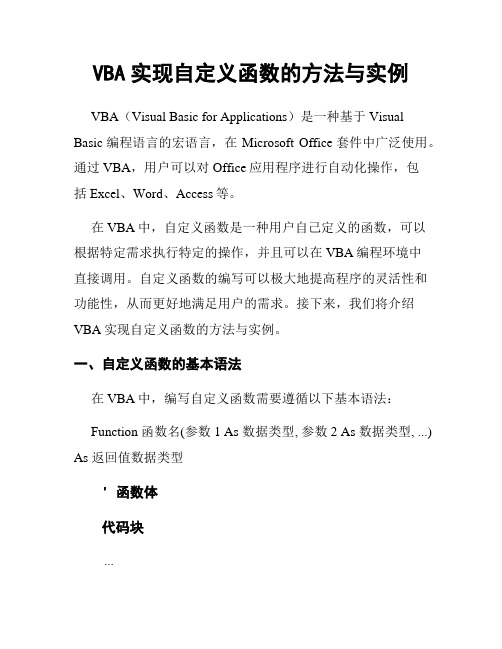
VBA实现自定义函数的方法与实例VBA(Visual Basic for Applications)是一种基于Visual Basic编程语言的宏语言,在Microsoft Office套件中广泛使用。
通过VBA,用户可以对Office应用程序进行自动化操作,包括Excel、Word、Access等。
在VBA中,自定义函数是一种用户自己定义的函数,可以根据特定需求执行特定的操作,并且可以在VBA编程环境中直接调用。
自定义函数的编写可以极大地提高程序的灵活性和功能性,从而更好地满足用户的需求。
接下来,我们将介绍VBA实现自定义函数的方法与实例。
一、自定义函数的基本语法在VBA中,编写自定义函数需要遵循以下基本语法:Function 函数名(参数1 As 数据类型, 参数2 As 数据类型, ...) As 返回值数据类型' 函数体代码块...' 返回值函数名 = 返回值End Function其中,关键字"Function"表示开始定义一个函数,紧接着是函数名和参数列表。
参数列表中的参数可以有多个,每个参数都要指定一个数据类型。
在函数体中,可以编写相应的代码逻辑来实现特定的功能。
最后通过"函数名 = 返回值"的形式来指定函数的返回值。
二、实例:计算两个数的和与平均值下面是一个实例,展示了如何使用VBA编写一个自定义函数,来实现计算两个数的和与平均值。
在Excel中,我们可以按照以下步骤进行操作:1. 打开Excel,按下"Alt + F11"打开VBA编辑器。
2. 在VBA编辑器中,选择合适的工作表,然后在代码窗口中编写以下代码:```vbaFunction SumAndAverage(num1 As Double, num2 As Double)As VariantDim sum As DoubleDim average As Doublesum = num1 + num2average = (num1 + num2) / 2SumAndAverage = Array(sum, average)End Function```3. 保存代码并退出VBA编辑器。
在Excel中使用VBA编写自定义函数的方法
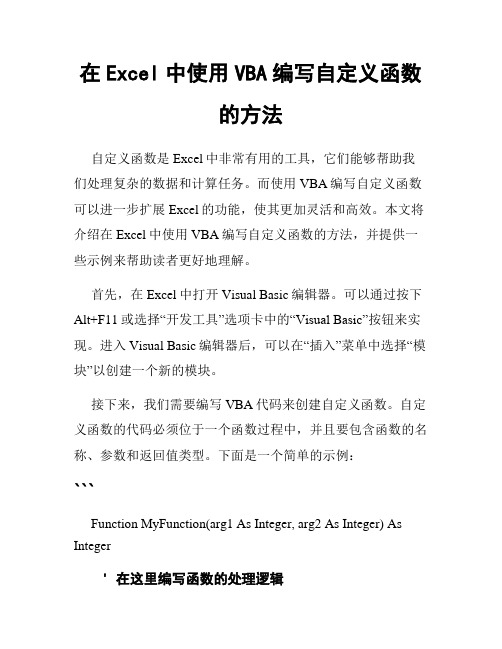
在Excel中使用VBA编写自定义函数的方法自定义函数是Excel中非常有用的工具,它们能够帮助我们处理复杂的数据和计算任务。
而使用VBA编写自定义函数可以进一步扩展Excel的功能,使其更加灵活和高效。
本文将介绍在Excel中使用VBA编写自定义函数的方法,并提供一些示例来帮助读者更好地理解。
首先,在Excel中打开Visual Basic编辑器。
可以通过按下Alt+F11或选择“开发工具”选项卡中的“Visual Basic”按钮来实现。
进入Visual Basic编辑器后,可以在“插入”菜单中选择“模块”以创建一个新的模块。
接下来,我们需要编写VBA代码来创建自定义函数。
自定义函数的代码必须位于一个函数过程中,并且要包含函数的名称、参数和返回值类型。
下面是一个简单的示例:```Function MyFunction(arg1 As Integer, arg2 As Integer) As Integer' 在这里编写函数的处理逻辑MyFunction = arg1 + arg2End Function```在上面的例子中,我们创建了一个名为"MyFunction"的自定义函数,它接受两个整数类型的参数,并返回它们的和。
在函数的处理逻辑中,我们将两个参数相加,并使用赋值语句将结果赋给函数本身。
除了使用简单的加法来计算结果,我们还可以使用更复杂的逻辑和Excel内置函数。
举个例子,假设我们想要创建一个自定义函数来计算一个数列的平均值,但只包括大于10的数。
下面是一个实现这一功能的示例:```Function AverageGreaterThanTen(range As Range) As Double Dim total As DoubleDim count As IntegerFor Each cell In rangeIf cell.Value > 10 Thentotal = total + cell.Valuecount = count + 1End IfNext cellIf count > 0 ThenAverageGreaterThanTen = total / countElseAverageGreaterThanTen = 0End IfEnd Function```在上述示例中,我们创建了一个名为"AverageGreaterThanTen"的自定义函数,它接受一个范围类型的参数,并返回大于10的数的平均值。
VBA实现Excel的自定义函数开发
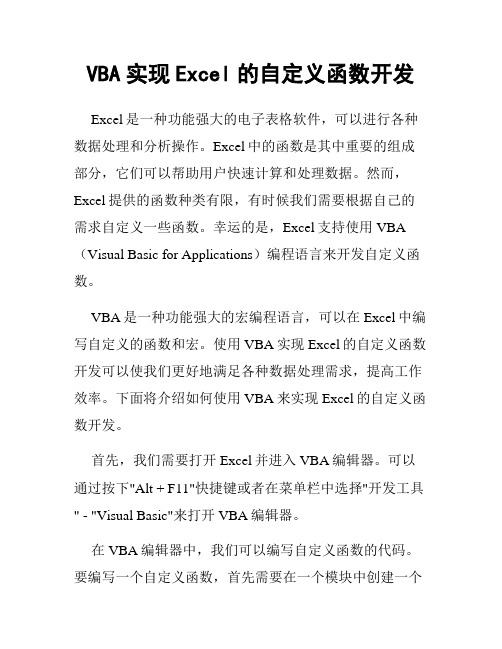
VBA实现Excel的自定义函数开发Excel是一种功能强大的电子表格软件,可以进行各种数据处理和分析操作。
Excel中的函数是其中重要的组成部分,它们可以帮助用户快速计算和处理数据。
然而,Excel提供的函数种类有限,有时候我们需要根据自己的需求自定义一些函数。
幸运的是,Excel支持使用VBA (Visual Basic for Applications)编程语言来开发自定义函数。
VBA是一种功能强大的宏编程语言,可以在Excel中编写自定义的函数和宏。
使用VBA实现Excel的自定义函数开发可以使我们更好地满足各种数据处理需求,提高工作效率。
下面将介绍如何使用VBA来实现Excel的自定义函数开发。
首先,我们需要打开Excel并进入VBA编辑器。
可以通过按下"Alt + F11"快捷键或者在菜单栏中选择"开发工具" - "Visual Basic"来打开VBA编辑器。
在VBA编辑器中,我们可以编写自定义函数的代码。
要编写一个自定义函数,首先需要在一个模块中创建一个函数。
可以在"插入"菜单下选择"模块",然后在新创建的模块中编写代码。
在编写代码之前,我们需要了解一些基本的VBA语法和Excel对象模型。
VBA语法与传统的编程语言类似,它包含变量、条件语句、循环语句等。
Excel的对象模型是一个层次结构,包含了Excel应用程序、工作簿、工作表以及单元格等对象,我们可以通过VBA代码操作这些对象来完成各种功能。
编写自定义函数的代码时,需要注意以下几点:1. 函数必须有一个唯一的名称,并且要避免与Excel内置函数重名。
2. 函数的代码应放在函数体内部,并将结果作为函数名的返回值。
可以使用"Function"关键字来定义函数。
3. 可以在函数的参数列表中指定输入参数,并使用这些参数在函数体内作计算或处理。
VBA的自定义函数编写教程

VBA的自定义函数编写教程自定义函数是Visual Basic for Applications(VBA)功能强大的特性之一,它允许用户根据自己的需求编写自己的函数。
通过使用VBA的自定义函数,用户可以扩展Excel的功能,提高工作效率。
本篇文章将为您介绍VBA的自定义函数编写教程,帮助您掌握这一技巧。
首先,让我们了解一下何时使用自定义函数。
当Excel中的内置函数不能满足您的需求时,或者某些复杂的计算无法通过公式来完成时,您可以考虑使用自定义函数来解决问题。
自定义函数可以根据不同的输入变量来执行特定的计算,并返回结果。
接下来,让我们开始学习如何编写自定义函数。
首先,打开Excel并按下“ALT+F11”键,这将打开VBA编辑器。
然后点击“插入”选项卡,选择“模块”,这将创建一个新的VBA模块。
在VBA编辑器中的新模块中,您可以开始编写自定义函数。
一个简单的例子是编写一个自定义函数来计算两个数字相加的结果。
```vbaFunction AddNumbers(num1 As Double, num2 As Double) As DoubleAddNumbers = num1 + num2End Function```在上面的代码中,我们定义了一个名为“AddNumbers”的自定义函数,它有两个输入参数“num1”和“num2”。
函数将这两个数字相加,并将结果返回给调用该函数的单元格。
在Excel中使用这个自定义函数非常简单。
只需在一个单元格中输入函数名并提供所需的输入参数即可。
例如,可以在单元格中输入“=AddNumbers(A1, B1)”来计算A1和B1单元格中的数字之和。
另一个重要的概念是函数的返回值。
在上面的例子中,我们使用“AddNumbers = num1 + num2”语句来设置函数的返回值。
这意味着函数将返回相加后的结果。
您可以根据自己的需求设置函数的返回值。
除了输入参数和返回值,自定义函数还可以使用其他VBA语句和功能来实现更复杂的计算。
使用VBA创建自定义函数与公式
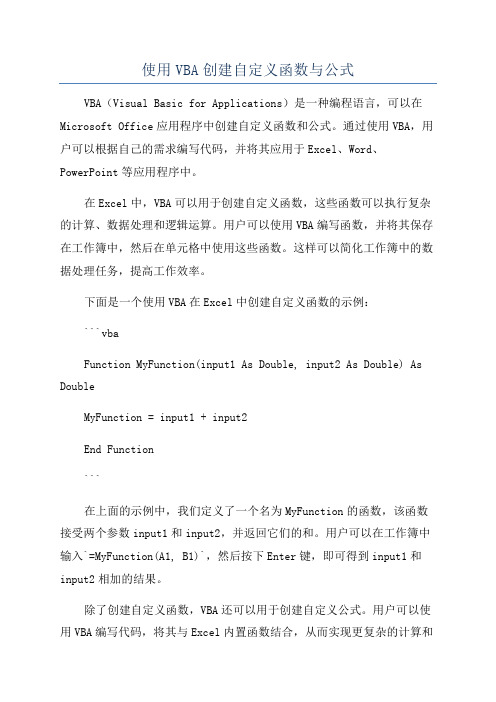
使用VBA创建自定义函数与公式VBA(Visual Basic for Applications)是一种编程语言,可以在Microsoft Office应用程序中创建自定义函数和公式。
通过使用VBA,用户可以根据自己的需求编写代码,并将其应用于Excel、Word、PowerPoint等应用程序中。
在Excel中,VBA可以用于创建自定义函数,这些函数可以执行复杂的计算、数据处理和逻辑运算。
用户可以使用VBA编写函数,并将其保存在工作簿中,然后在单元格中使用这些函数。
这样可以简化工作簿中的数据处理任务,提高工作效率。
下面是一个使用VBA在Excel中创建自定义函数的示例:```vbaFunction MyFunction(input1 As Double, input2 As Double) As DoubleMyFunction = input1 + input2End Function```在上面的示例中,我们定义了一个名为MyFunction的函数,该函数接受两个参数input1和input2,并返回它们的和。
用户可以在工作簿中输入`=MyFunction(A1, B1)`,然后按下Enter键,即可得到input1和input2相加的结果。
除了创建自定义函数,VBA还可以用于创建自定义公式。
用户可以使用VBA编写代码,将其与Excel内置函数结合,从而实现更复杂的计算和数据处理。
例如,用户可以编写一个公式,用于计算一列数据的平均值,并将其应用于整个工作表。
以下是一个使用VBA在Excel中创建自定义公式的示例:```vbaFunction MyFormula(rng As Range) As DoubleDim cell As RangeDim sum As DoubleDim count As Integersum = 0count = 0For Each cell In rngsum = sum + cell.Valuecount = count + 1Next cellMyFormula = sum / countEnd Function```在上面的示例中,我们定义了一个名为MyFormula的公式,该公式接受一个范围rng作为参数,并返回该范围中所有单元格值的平均值。
使用VBA实现Excel自定义函数的开发方法
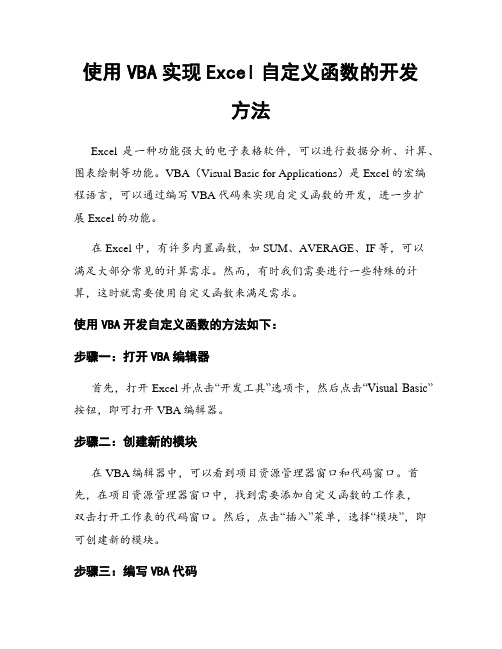
使用VBA实现Excel自定义函数的开发方法Excel是一种功能强大的电子表格软件,可以进行数据分析、计算、图表绘制等功能。
VBA(Visual Basic for Applications)是Excel的宏编程语言,可以通过编写VBA代码来实现自定义函数的开发,进一步扩展Excel的功能。
在Excel中,有许多内置函数,如SUM、AVERAGE、IF等,可以满足大部分常见的计算需求。
然而,有时我们需要进行一些特殊的计算,这时就需要使用自定义函数来满足需求。
使用VBA开发自定义函数的方法如下:步骤一:打开VBA编辑器首先,打开Excel并点击“开发工具”选项卡,然后点击“Visual Basic”按钮,即可打开VBA编辑器。
步骤二:创建新的模块在VBA编辑器中,可以看到项目资源管理器窗口和代码窗口。
首先,在项目资源管理器窗口中,找到需要添加自定义函数的工作表,双击打开工作表的代码窗口。
然后,点击“插入”菜单,选择“模块”,即可创建新的模块。
步骤三:编写VBA代码在新创建的模块中,开始编写VBA代码。
自定义函数以Function 关键字开头,后面跟着函数名、参数列表和返回值类型。
下面是一个简单的例子,演示如何编写一个自定义函数来计算两个数的和:```Function sumOfTwoNumbers(num1 As Double, num2 As Double) As DoublesumOfTwoNumbers = num1 + num2End Function```在这个例子中,sumOfTwoNumbers是函数名,num1和num2是参数,As Double表示返回值类型为双精度浮点数。
代码中的sumOfTwoNumbers = num1 + num2表示将num1和num2相加的结果赋给函数名。
步骤四:保存和关闭VBA编辑器完成VBA代码的编写后,点击“文件”菜单,选择“保存”,然后关闭VBA编辑器。
如何在VBA中创建自定义函数和公式

如何在VBA中创建自定义函数和公式在Microsoft Office中的Visual Basic for Applications(VBA)是一种编程语言,它允许用户创建自定义功能和公式。
通过使用VBA,用户可以根据自己的需求扩展Excel、Word和其他Office应用程序的功能。
本文将介绍如何在VBA中创建自定义函数和公式。
1. 打开Visual Basic编辑器:要开始创建自定义函数和公式,首先需要打开Visual Basic编辑器。
在Excel中,可以通过按下Alt + F11键或在“开发工具”选项卡中选择“Visual Basic”来打开编辑器。
在Word和其他Office应用程序中,VBA编辑器可以通过不同的快捷键或选项来访问。
2. 创建一个新的模块:在VBA编辑器中,可以看到项目资源管理器窗口和代码窗口。
在项目资源管理器中,可以看到项目名称,如“VBAProject (Workbook名字)”。
右键单击该项目,并选择“插入”>“模块”,以创建一个新的模块。
新的模块将在代码窗口中打开。
3. 编写自定义函数:在新的模块中,可以开始编写自定义函数。
自定义函数是一种自定义的功能,可以像Excel内置函数一样在工作表中使用。
为了创建一个自定义函数,您需要为它指定一个唯一的名称,并使用Function语句定义它的输入参数和返回数据类型。
下面是一个简单的例子:```Function MyFunction(ByVal Input1 As Integer, ByVal Input2 As Integer) As IntegerMyFunction = Input1 + Input2End Function```在上面的代码中,我们创建了一个名为“MyFunction”的函数,它接受两个整数作为输入参数,并返回它们的和。
通过将结果分配给函数名,我们将结果返回到调用函数的单元格。
4. 使用自定义函数:一旦自定义函数被创建,它就可以像内置函数一样在工作表中使用。
VBA中excel自定义函数修改其他单元格内容

VBA中excel自定义函数修改其他单元格内容有朋友请帮忙做一个功能方便物料清单的复制有两个思路一是用函数带参数方法输入另外就是用快捷键带输入框调用宏过程完全用鼠标进行交互操作基于我对交互操作不是很熟选择前一种方法在试验过程中发现通常的函数过程无法修改单元格内容一旦涉及修改操作则返回无效数据类型郁闷沮丧的我踏上了百度之路在百度知道里找了半天终于翻出一条有价值的信息有位叫彭大师的网友公布了他的方法思路相当巧妙在此表示感谢根据他的方法我修改成自己想要的中间调试了很久中途曾经想放弃换其他思路但功夫不负有心人总算调通废话少说上代码(自己看,不负责解答问题):模块部分Public myc, mycc, aa, bb, cc, dd, Nam, NumFunction f(a As String, b As Integer, c As Integer, d As Integer)On Error GoTo renf = ""aa = abb = bcc = cdd = dNam = Array("INE 101 0520", "INE 101 0517", "INE 101 0814", "INE 101 0933", "INE 101 0565", "INE 101 0534", "INE 101 0533")Num = Array(1, 2, 2, 1, 1, 1, 1)Set myc = New cssSet myc.sht = ActiveSheetExit Functionren:Set myc = New cssSet myc.sht = ActiveSheetEnd Functioncss类模块Public WithEvents sht As WorksheetPrivate Sub sht_Change(ByVal T arget As Range)On Error GoTo renSet myc.sht = NothingSet myc = NothingSet s = CreateObject("MSScriptControl.ScriptControl")nguage = "VBScript"s.AddObject "ActiveWorkbook", ActiveWorkbooks.AddObject "Application", Applications.AddObject "Activesheet", ActiveSheets.AddObject "sheets", Sheetss.AddObject "cells", CellsCells(cc, dd) = aaCells(cc, dd + 1) = bbFor i = 1 To UBound(Nam) + 1Cells(cc + i, dd) = Nam(i - 1)Cells(cc + i, dd + 1) = bb * Num(i - 1)Next is.Resetren:End Sub将以上两部分的模块导入excel,使用时在需要的单元格上输入带参数的函数即可,例如输入=f("SE800-R-BASE3-001",1,24,5)则以行24列5的单元格处为左上顶点出现SE800-R-BASE3-001 1 INE 101 0520 1 INE 101 0517 2 INE 101 0814 2 INE 101 0933 1 INE 101 0565 1 INE 101 0534 1 INE 101 0533 1又如A3单元格内容为SE800-R-BASE3-001的话输入=f(A3,4,24,3)则会在以行24列3的单元格处为左上顶点出现SE800-R-BASE3-001 4 INE 101 0520 4 INE 101 0517 8 INE 101 0814 8 INE 101 0933 4 INE 101 0565 4 INE 101 0534 4 INE 101 0533 4对这一块不熟所以花了大半夜的时间做完发上来供有需要的朋友参考“人人为我,我为人人”\(^o^)/~。
- 1、下载文档前请自行甄别文档内容的完整性,平台不提供额外的编辑、内容补充、找答案等附加服务。
- 2、"仅部分预览"的文档,不可在线预览部分如存在完整性等问题,可反馈申请退款(可完整预览的文档不适用该条件!)。
- 3、如文档侵犯您的权益,请联系客服反馈,我们会尽快为您处理(人工客服工作时间:9:00-18:30)。
象这样的话,那程序就会无限循环执行下去了,当然,不只是过程,在过程代码的某些 循环语句中,如果设计考虑得不周,也可能会形成无限循环,如果发生这种状况,按 ESC 键 可让程序中止。
[、]、|、\、;、:、'、"、<、>、,、.、?、/等字符,也就是说,除了字母、数字、 下划线_ 可以使用外,其他键盘上的符号都不能使用,而且,一般情况下,名称最好 不要使用全角字符或汉字。 ③ 称的长度不得超过 255 个字符。 ④ 称不能与 Visual Basic 本身的函数、属性、方法的名称相同。例如,命名为 Left 的 变量与函数 Left() 的名称相同,这是不允许的。在 VBA 中也不要使用如 A1、B2 等 与单元格相同的命名。 ⑤ 能在范围的相同层次中使用重复的名称。例如,不能在同一过程中声明两个命名为 age 的变量。 注意 :Visual Basic 不区分大小写,但它会在名称被声明的语句处保留大写,例如: Ax4d 与 ax4D 是相同的名称。 参考:可以使用单词、拼音或词组的简拼加前后缀的方式,以帮助记忆和理解,比如, 我编写的 YCH()自定义函数就是以我自己的名字命名的。
使用 VBA 编写自定义函数
前言
本教程仅适用于不懂或初学 VBA 的朋友。 万事开头难,VB 的内容繁多庞杂,没接触过 VB 但想学习编程的朋友可能无所适从,然 而,这也远不是一个小教程能说得明白的,所以,本教程没有讲过多的语法、函数,也没有 摘录 VBA 帮助(可以算是主要的参考教程)里的内容,而是以口语的方式讲解编程的一个基 本思路,再辅以讲解平常可能遇到情况,让学习者能基本上手编写一段简单的代码,我的目 的就达到了,接下去,就是学习者自己去论坛找资料学习了。
变量的附值,书写格式为:变量 = 值 或 表达式,比如: A = 0.5 A=A+1 A = A & “VBA“
为什么 A 可以等于 A+1,因为它不是我们普通数学表达式,而是代码表达式,程序是按 顺序逐行处理的,前面附了值以后,下面就会自动代入先前的值,如果前面没有附过值,这 时,变量 A 会自动是 0 或 ““(空)。所以,第 1 行 A 的值为 0.5,第 2 行 A 的值为 0.5+1=1.5, 第 3 行 A 的值为 1.5VBA。
变量名称:当在 Visual Basic 的模块中为过程、变量命名时,应符合下列命名规则: ① 一个字符必须使用英文字母,例如,象 1xb、_w 这种名称都是错误的,而 xb1、w_这
样的名称才是正确的。 ② 不能在名称中使用空格、` 、~、!、@、、#、$、%、^、&、*、(、)、-、+、=、{、}、
Sub 过程 1() 过程 2 过程 3
End Sub Sub 过程 2()
过程 2 代码 End Sub Sub 过程 3()
过程 4 过程 3 代码 End Sub Sub 过程 4() 过程 4 代码 过程 5 End Sub Sub 过程 5() 过程 5 代码 End Sub
当然,过程不是直接把代码分几段来连接,而是针对不同的情况,每个小过程单独处理 一种数据,或一种处理方式,然后把这些小过程集合起来,就形成了一个大的程序,来处理 全部的数据。
如果我们把包含程序(宏)的工作薄另存为加载宏文件(xla),并让 EXCEL 加载它,那 么每次 EXCEL 打开时,都会自动加载这个 xla 文件,那么当前电脑上所有的工作薄都可以使 用这个宏。
宏安全(EXCEL2007 及其以上版本在信任中心中设置)
2、对象三要素:属性、事件、方法 对象代表应用程序中的元素(一个实体),比如,工作表、单元格、图表、窗体,或是一
我们平常在编写过程中,要注意哪些数据的处理是我们经常会遇到的,那么,对这种数 据的处理,可以对应编写一个独立的处理过程,今后在处理大数据时,如果其中用得着这些 独立过程,就可以直接引用这个了,而不必重新编写。高塔是一砖一木搭建起来的,而每一 砖一木都是独立的,我们编写程序代码也一样,只要注意经常积累这些完善而独立的小过程, 将来编写大程序时,直接拿来引用即可,这样就能省去很多功夫,也能构建我们自己的程序 高塔。
份报告、一个人物等。 属性:是指对象的特征,诸如大小、颜色或屏幕位置等;比如单元格的内容,填充颜色、
字体颜色、单元格行高及列宽等等,又比如,一个人的年龄、姓名、性别、体重、血型等等。 可以通过修改对象的属性值来改变对象的特性。
代码通常写为:对象.属性;好比是张三(.的)年龄 方法指的是对象能执行的动作;比如在单元格添加一个有效性序列(下拉菜单)。 代码通常写为:对象.方法;好比是领导(.下达)政令。 事件是一个对象可以辨认的动作,像单击鼠标或按下某键等,并且可以写某些代码针对 此述动作来做响应;比如领导写字。 提示:不同的对象有不同的属性和方法。在 VBA 模块窗口里,写下一个对象的名称,再 写一个.就会出现一个下拉列表,列表里就是该对象的属性和方法集合。
单元格区域: ⑤ Range(“A1:B5“) ⑥ [A1:B5] ⑦ Range(Cells(1,1),Cells(5,2)) ⑧ Range(“MyRange“)——引用命名区域,比如本工作表上有一个区域命名为 MyRange ⑨ Range(“A1:B5,C2:E4,G1:I10“) 引用多个区域 本工作表上所有单元格(相当于选中行标和列标在左上角交汇的那个空白处) Cells.ClearContents 整行表示: Rows(1) ————第一行 Rows(“1:1“) ———第一行 Rows(“1:5“) ———第一行至第五行 Rows ——————工作表上所有的行 整列表示: Columns(1) ———第一列 Columns("A") ——第一列 Columns("A:B") —第一列至第二列 Columns ————工作表上所有的列
本次讲解的主要自定义函数,从较为简单的独立的自定义函数开始,逐渐学习进行大数 据处理的能力。
二、几个必须知道的基础知识
1、VBA 编辑、使用的相关说明
EXCEL2003 版
打开 VBE 编辑器
EXCEL2007 及其以上版本
创建模块,并在模块中编写代码
如果代码(宏)保存在某一个工作薄内(比如 A.xls),无论这个 A.xls 拷贝到任何电脑 上,都可以使用这个宏,而其他工作薄要使用这个宏,就必须同时也打这个 A.xls;
方法与事件的区别,方法好比是一个对象的能力,事件好比是一个对象的动作,不同的 人有不同的能力,好比大多数人都能写字,但只有领导才有能力下达政令。对象及其三要素 是编程的最基本知识,任何程序语言都如此。
3、数据类型 数据类型,简单来说,就是一个数据它是什么类型的内容,是数字还是文本,或是日期
等等,不同的数据类型,程序处理的方法是不同的,处理时数据时随便写在模块里就可以的,它是以一段段以 Sub 宏名称() 语句 开始,End Sub 语句结束组成的过程,其语句结构如下:
Sub 宏名称() 过程代码
End Sub 但一个过程不可能无限长,即过程代码不能无限多,在 VB 或 VBA 中,过程代码大概只能 写 300 多行,超过了程序可能就不执行了。 如果代码过多,那么,我们可以分段写,然后,其他过程再引用执行这段代码就可以了。
8、如何让代码更高效,运行得更快
我在这方面水平不够,只能大概说说: 首先,必须要学会更高级的编程知识和编写技巧,这样才能编写出高效的代码; 其次,要有严密而有效的逻辑思维能力; 关闭屏幕更新,代码为:Application.ScreenUpdating = False,为 True 时打开屏幕更 新;运行宏时如果不关闭,会发现表格随着数据的输出在自动移动,关闭后就不会移动了。 处理工作表和单元格时,除非需要,不要去选择单元格(相当于用鼠标点先单元格),比 如我们要在 A1 单元格写入 123,录制宏的代码如下:
我们一般常用的几个数据类型有:Byte、Boolean(真假)、Integer 和 Long(长整数)、 Single 和 Double(小数)、String(文本字符串)、Date(日期)等。
4、变量 变量好比就是方程式中的未知数X。首先,它只是一个代号(先命名),其次,我们可以
给这个代号设置不同的内容(附值)。所以,这个代号的值是不固定的,是会变化的,我们可 以用这个代号来任意处理需要计算的内容。于是我们把这个代号称为变量。
三、实例设计讲解
1、编写目标
我们现在需要编写一个计算矩形面积(或长方形体积)的自定义函数。
2、查找相关资料
查找到矩形面积的计算公式为:长×宽 长方体的体积公式为:长×宽×高
一、VBA 简介
Visual Basic for Applications(VBA)基于 Visual Basic 的一种宏语言,是微软用来 扩展 Windows 的应用程序,特别是在 Microsoft Office 软件中执行通用的自动化(OLE)任务 的编程语言。它与 VB 不同的是,VB 的对象主要是可视化窗口,VBA 的对象则主要是 Microsoft Office 应用程序,如 EXCEL 的单元格、工作表、工作薄等。由于对象不同,那么,对象的属 性、方法、事件就会发生相应的变化,所以,学习 VBA,或从 VB 转到 VBA,就是要根据具体 对象特性而进行不同的处理。
5、单元格的表示方法 在 EXCEL VBA 里,最基本的元素就是单元格,通常单元格有以下几种表示方法: 单独的单元格: ① Range(“A1“) ② [A1] ③ Cells(1,1)————前 1 表示行,后 1 表列 ④ Y.Offset(1, 2)——此为相对引用,表示 Y(某个单元格)向下一行,向右 2 列的那 个单元格,比如,Y 为 A1 单元格,则本代码表示的单元格是 C2
